Questa funzione consente
di stampare sulle copie informazioni che non vengono visualizzate
nell'originale, come "Data" o "Timbro". È possibile stampare
uno dei sei tipi di informazioni seguenti.
.png)
Quando
la funzione [Timbro] viene utilizzata insieme ad altre funzioni:
| Nome funzione associata | Operazione di stampa |
|---|---|
|
Spostamento Margine |
Insieme all'immagine, il contenuto del timbro viene spostato in misura corrispondente alla larghezza del margine. |
|
Copia Stampa Centratura |
A differenza di un'immagine da copiare che si sposta, l'immagine verrà stampata nella posizione impostata nel timbro. |
|
Modo Libro Suddiv. libro Form.biglietto |
Gli elementi del timbro vengono stampati su ogni foglio di copia. |
|
N su 1 |
Gli elementi del timbro vengono stampati su ogni pagina originale. |
|
Opuscolo Copia Libretto |
Gli elementi del timbro vengono stampati su ogni pagina durante la raccolta. |
|
Copertine/Inserti |
Utilizzare le impostazioni del timbro per specificare se l'elemento deve essere stampato o meno su copertine e inserti. |
Posizionare l'originale.
Posizionare l'originale nel vassoio dell'alimentatore automatico dei documenti oppure sul piano documenti.Toccare il tasto [Altri], quindi il tasto [Timbro].
Toccare una scheda da stampare, quindi toccare il formato.
Per immettere il formato della scheda [Testo] è possibile utilizzare testo preimpostato o la tastiera virtuale. si cambia la scheda visualizzata.
si cambia la scheda visualizzata.Toccare il tasto della posizione di stampa desiderata.
Toccare un tasto da [1] a [6].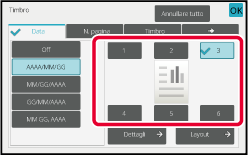
Toccare il tasto [Colore Avvio] o [B/N Avvio] per avviare la copia.
Toccare il tasto [Voce Diretta] nella scheda [Testo]
per visualizzare la tastiera virtuale.
Con la tastiera virtuale è possibile immettere qualsiasi carattere.
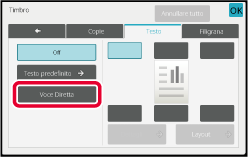
Selezione del formato da testo preimpostato
Il tasto [Testo predefinito] consente di selezionare il formato di
stampa desiderato tra quelli registrati.
Il tasto [Salva/Cancella] consente di modificare, eliminare o
memorizzare del testo preimpostato.
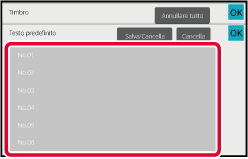
Questa funzione consente di aggiungere a un originale un'immagine
registrata nella macchina per effettuarne una copia.
Esistono due tipi di immagini personalizzate.
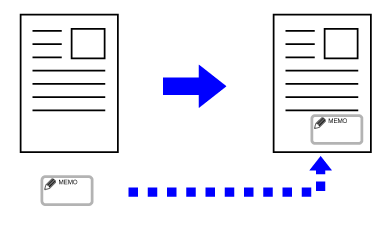
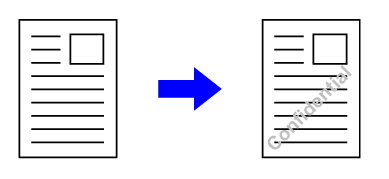
| Funzione associata | Operazioni dell'immagine personalizzata |
|---|---|
|
Spost.Margine |
Lo spostamento avviene come per un'immagine originale. |
|
Cancellazione |
Il timbro viene copiato come normale. |
|
Modo Libro |
Il timbro viene copiato per foglio. |
|
Opuscolo |
Il timbro viene copiato come normale. |
|
Prepar.lavoro |
Il timbro viene copiato come normale. |
|
Copia in par. |
Si basa sulla copia in parallelo. |
|
Copertine/ Inserti |
Si basa sull'impostazione dell'immagine personalizzata. |
|
Separatore di pagina |
La stampa non viene eseguita sulle pagine separatore. |
|
Inserti Lucidi |
Il timbro viene copiato come normale. |
|
N su 1 |
Il timbro viene copiato per foglio. |
|
Copia Libretto |
Il timbro viene copiato come normale. |
|
Copia Stampa |
Il timbro viene copiato come normale, indipendentemente dall'impostazione di spostamento dell'immagine. |
|
Formato Biglietto |
Il timbro viene copiato per foglio. |
|
Biglietto da vis. copia |
Effettua la funzione Biglietto da vis. copia per foglio. |
|
Immagine Speculare |
Il timbro viene copiato come normale senza inversione dell'immagine. |
|
B/N inverso |
L'immagine viene copiata come normale senza invertire il bianco e il nero. Quando si stampa su uno sfondo scuro, viene impostata la seguente condizione. Timbro personalizzato: stampato in bianco Filigrana personalizzata: stampata senza sbiancamento |
|
Cop. doc.ante tag. |
Il timbro viene copiato come normale. |
|
Centratura |
Il timbro viene copiato come normale senza centratura. |
|
Regolazione colore |
Il timbro viene copiato utilizzando i dati registrati. |
|
Timbro |
Il timbro viene copiato nel menu Timbro. |
|
Ripetiz. foto |
Non può essere associata. |
|
Multi-Pagine Ingrandimento |
Non può essere associata. |
|
Stampa testo sfondo |
Il timbro viene copiato sotto una stampa modello. |
|
Stampa informazioni di tracking |
Il timbro viene copiato sotto una stampa delle informazioni di tracciatura. |
|
Ripeti layout |
Non può essere associata. |
|
Pos. immagine |
L'immagine viene stampata nella posizione originale, indipendentemente dall'impostazione Posizione immagine. |
|
Suddividi libro |
Il timbro viene copiato per foglio. |
Posizionare l'originale.
Posizionare l'originale nel vassoio dell'alimentatore automatico dei documenti oppure sul piano documenti.Toccare il tasto [Altri], quindi il tasto [Custom Image].
Toccare il tasto [Timbro personal.] o [Filigrana personalizzata].
Toccare il tasto [Immagine] per selezionare un'immagine.
Selezionare le immagini miniaturizzate desiderate tra quelle disponibili.Impostare [Pagina di stampa] o [Posiz. stampa].
Al termine della procedura di impostazione, toccare prima il tasto [OK], quindi il tasto [Indietro].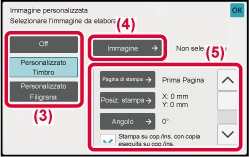
Toccare il tasto [Colore Avvio] o [B/N Avvio] per avviare la copia.
Per le impostazioni relative al timbro personalizzato e alla
filigrana personalizzata, vedere la seguente tabella.
Per
il timbro personalizzato
| Pagina di stampa |
Specificare una o più pagine per la copia del timbro: Prima Pagina o Tutte Le Pag. |
|---|---|
| Posiz. stampa |
Specificare una posizione per la copia del timbro. |
| Print Angle |
Specificare l'angolo dell'immagine: 0 gradi, -90 gradi, 90 gradi o 180 gradi. |
Per
la filigrana personalizzata
| Colore stampa |
Specificare il colore della filigrana dell'immagine: nero, rosso, verde, blu, ciano, magenta o giallo. |
|---|---|
| Stampa modello |
Specificare il modello di stampa della filigrana dell'immagine. Trasparente: l'immagine originale viene resa trasparente per la copia del timbro. Sovrapposizione: la filigrana aggiunta all'immagine originale viene nascosta per la copia del timbro. |
|
Esposizione |
Scegliere l'esposizione della filigrana tra nove diversi livelli. |
|
Pagina di stampa |
Specificare una o più pagine per la copia del timbro: Prima Pagina o Tutte Le Pag. |
| Posiz. stampa |
Specificare una posizione per la copia del timbro. |
| Print Angle |
Specificare l'angolo dell'immagine: 0 gradi, -90 gradi, 90 gradi o 180 gradi. |
Questa funzione utilizza
un tipo di carta diverso per le pagine corrispondenti alle copertine
anteriore e posteriore di un lavoro di copia.
È utile quando si desidera cambiare la carta della copertina
per migliorare l'aspetto della copia.
Configurare le impostazioni dell'inserto in base alle necessità.
Copia su una copertina anteriore e inserimento insieme a una copertina
posteriore
Per la copertina anteriore viene inserito una carta di tipo
diverso mentre la copertina posteriore viene inserita nell'ultimo lavoro
di copia.
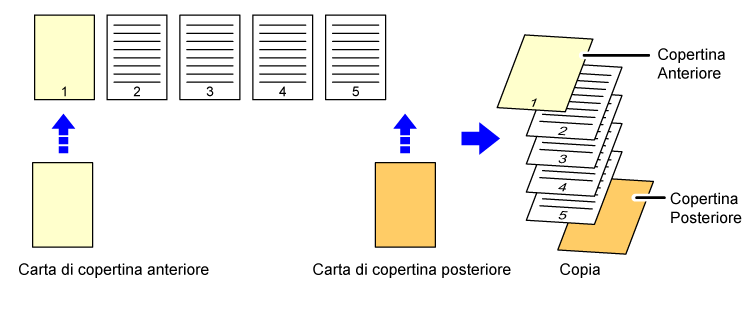
Di seguito sono illustrati i risultati dell'inserimento
delle copertine anteriore e posteriore in sei pagine di originali
a una facciata o in tre pagine di originali a due facciate nelle
quattro modalità di copia seguenti.
Copia
su una facciata di originali a una facciata
| Impostazione di condizioni per ogni copertina | Copie ottenute | |
|---|---|---|
| Copertina Anteriore | Copertina Posteriore | |
|
Non copiata |
Non copiata |
 Inserisce le copertine all'inizio e alla fine delle copie. |
|
Copia solo fronte |
Non copiata |
 Esegue una copia a una facciata della prima pagina dell'originale, per la copertina anteriore, e inserisce una copertina posteriore alla fine delle copie. |
|
Copia a due facciate |
Non copiata |
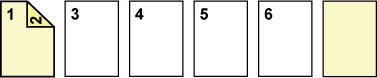 Esegue una copia a due facciate della prima e della seconda pagina dell'originale, per la copertina anteriore, e inserisce una copertina posteriore alla fine delle copie. |
|
Non copiata |
Copia solo fronte |
 Inserisce una copertina anteriore all'inizio delle copie e crea una copia a una facciata della sesta pagina dell'originale, per la copertina posteriore. |
|
Non copiata |
Copia a due facciate |
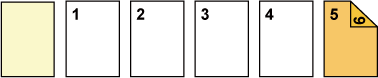 Inserisce una copertina anteriore all'inizio delle copie e crea una copia a due facciate della quinta e sesta pagina dell'originale, per la copertina posteriore. |
|
Copia solo fronte |
Copia solo fronte |
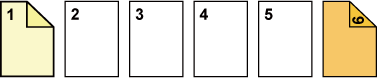 Esegue una copia a una facciata della prima pagina dell'originale, per la copertina anteriore, e crea una copia a una facciata della sesta pagina dell'originale, per la copertina posteriore. |
|
Copia solo fronte |
Copia a due facciate |
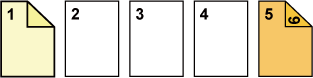 Esegue una copia a una facciata della prima pagina dell'originale, per la copertina anteriore, e crea una copia a due facciate della quinta e sesta pagina dell'originale, per la copertina posteriore. |
|
Copia a due facciate |
Copia solo fronte |
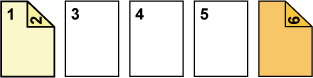 Esegue una copia a due facciate della prima e seconda pagina originale, per la copertina anteriore, e crea una copia solo fronte della sesta pagina dell'originale per la copertina posteriore. |
|
Copia a due facciate |
Copia a due facciate |
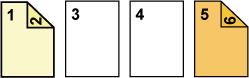 Esegue una copia a due facciate della prima e seconda
pagina originale, per la copertina anteriore, e crea una copia a
due facciate della quinta e sesta pagina dell'originale, per la
copertina posteriore. |
Copia
su due facciate di originali a una facciata
| Impostazione di condizioni per ogni copertina | Copie ottenute | |
|---|---|---|
| Copertina Anteriore | Copertina Posteriore | |
|
Non copiata |
Non copiata |
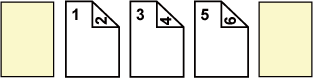 Inserisce le copertine all'inizio e alla fine delle copie. |
|
Copia solo fronte |
Non copiata |
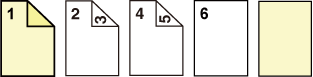 Esegue una copia a una facciata della prima pagina dell'originale per la copertina anteriore e crea una copia a una facciata della sesta pagina dell'originale. Inserisce le copertine alla fine delle copie. |
|
Copia a due facciate |
Non copiata |
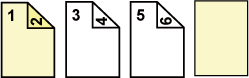 Esegue una copia a due facciate della prima e della seconda pagina dell'originale, per la copertina anteriore, e inserisce una copertina posteriore alla fine delle copie. |
|
Non copiata |
Copia solo fronte |
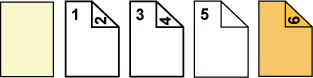 Inserisce una copertina anteriore all'inizio delle copie e crea una copia a una facciata della sesta pagina dell'originale, per la copertina posteriore. Viene eseguita una copia a una facciata della quinta pagina dell'originale. |
|
Non copiata |
Copia a due facciate |
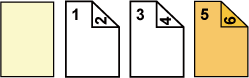 Inserisce una copertina anteriore all'inizio delle copie e crea una copia a due facciate della quinta e sesta pagina dell'originale, per la copertina posteriore. |
|
Copia solo fronte |
Copia solo fronte |
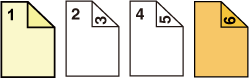 Esegue una copia a una facciata della prima pagina dell'originale, per la copertina anteriore, e crea una copia a una facciata della sesta pagina dell'originale, per la copertina posteriore. |
|
Copia solo fronte |
Copia a due facciate |
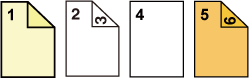 Esegue una copia a una facciata della prima pagina dell'originale, per la copertina anteriore, e crea una copia a due facciate della quinta e sesta pagina dell'originale, per la copertina posteriore. |
|
Copia a due facciate |
Copia solo fronte |
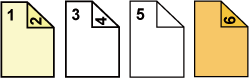 Esegue una copia a due facciate della prima e seconda pagina originale, per la copertina anteriore, e crea una copia solo fronte della sesta pagina dell'originale per la copertina posteriore. Viene eseguita una copia a una facciata della quinta pagina dell'originale. |
|
Copia a due facciate |
Copia a due facciate |
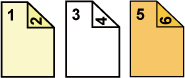 Esegue una copia a due facciate della prima e seconda pagina originale, per la copertina anteriore, e crea una copia a due facciate della quinta e sesta pagina dell'originale, per la copertina posteriore. |
Copia
su una facciata di originali a due facciate
| Impostazione di condizioni per ogni copertina | Copie ottenute | |
|---|---|---|
| Copertina Anteriore | Copertina Posteriore | |
|
Non copiata |
Non copiata |
 Inserisce le copertine all'inizio e alla fine delle copie. |
|
Copia solo fronte |
Non copiata |
 Esegue una copia a una facciata della prima pagina dell'originale, per la copertina anteriore, e inserisce una copertina posteriore alla fine delle copie. |
|
Copia a due facciate |
Non copiata |
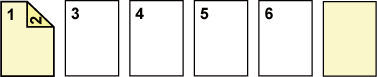 Esegue una copia a due facciate della prima e della seconda pagina dell'originale, per la copertina anteriore, e inserisce una copertina posteriore alla fine delle copie. |
|
Non copiata |
Copia solo fronte |
 Inserisce una copertina anteriore all'inizio delle copie e crea una copia a una facciata della sesta pagina dell'originale, per la copertina posteriore. |
|
Non copiata |
Copia a due facciate |
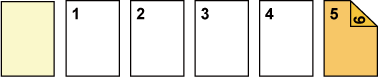 Inserisce una copertina anteriore all'inizio delle copie e crea una copia a due facciate della quinta e sesta pagina dell'originale, per la copertina posteriore. |
|
Copia solo fronte |
Copia solo fronte |
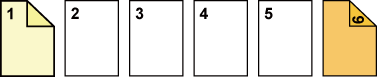 Esegue una copia a una facciata della prima pagina dell'originale, per la copertina anteriore, e crea una copia a una facciata della sesta pagina dell'originale, per la copertina posteriore. |
|
Copia solo fronte |
Copia a due facciate |
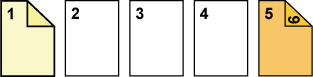 Esegue una copia a una facciata della prima pagina dell'originale, per la copertina anteriore, e crea una copia a due facciate della sesta pagina dell'originale, per la copertina posteriore. |
|
Copia a due facciate |
Copia solo fronte |
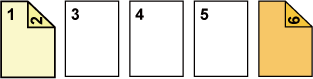 Esegue una copia a due facciate della prima e seconda pagina originale, per la copertina anteriore, e crea una copia solo fronte della sesta pagina dell'originale per la copertina posteriore. |
|
Copia a due facciate |
Copia a due facciate |
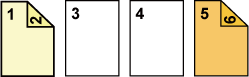 Esegue una copia a due facciate della prima e seconda pagina originale, per la copertina anteriore, e crea una copia a due facciate della quinta e sesta pagina dell'originale, per la copertina posteriore. |
Copia
su due facciate di originali a due facciate
| Impostazione di condizioni per ogni copertina | Copie ottenute | |
|---|---|---|
| Copertina Anteriore | Copertina Posteriore | |
|
Non copiata |
Non copiata |
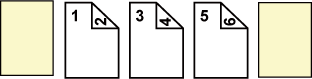 Inserisce le copertine all'inizio e alla fine delle copie. |
|
Copia solo fronte |
Non copiata |
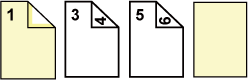 Esegue una copia a una facciata della prima pagina dell'originale, per la copertina anteriore, e inserisce una copertina posteriore alla fine delle copie. *La seconda pagina dell'originale non viene copiata. |
|
Copia a due facciate |
Non copiata |
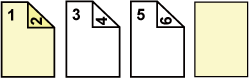 Esegue una copia a due facciate della prima e della seconda pagina dell'originale, per la copertina anteriore, e inserisce una copertina posteriore alla fine delle copie. |
|
Non copiata |
Copia solo fronte |
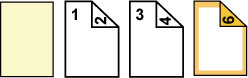 Inserisce una copertina anteriore all'inizio delle copie e crea una copia a una facciata della sesta pagina dell'originale, per la copertina posteriore. * La quinta pagina dell'originale non viene copiata. |
|
Non copiata |
Copia a due facciate |
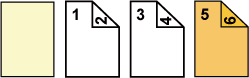 Inserisce una copertina anteriore all'inizio delle copie e crea una copia a due facciate della quinta e sesta pagina dell'originale, per la copertina posteriore. |
|
Copia solo fronte |
Copia solo fronte |
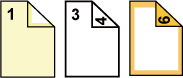 Esegue una copia a una facciata della prima pagina dell'originale, per la copertina anteriore, e crea una copia a una facciata della sesta pagina dell'originale, per la copertina posteriore. La seconda e la quinta pagina dell'originale non vengono copiate. |
|
Copia solo fronte |
Copia a due facciate |
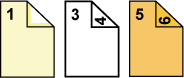 Esegue una copia a una facciata della prima pagina dell'originale, per la copertina anteriore, e crea una copia a due facciate della quinta e sesta pagina dell'originale, per la copertina posteriore. * La seconda pagina dell'originale non viene copiata. |
|
Copia a due facciate |
Copia solo fronte |
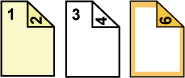 Esegue una copia a due facciate della prima e seconda pagina originale, per la copertina anteriore, e crea una copia solo fronte della sesta pagina dell'originale per la copertina posteriore. * La quinta pagina dell'originale non viene copiata. |
|
Copia a due facciate |
Copia a due facciate |
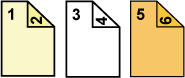 Esegue una copia a due facciate della prima e seconda pagina originale, per la copertina anteriore, e crea una copia a due facciate della quinta e sesta pagina dell'originale, per la copertina posteriore. |
Collocare gli originali nel vassoio dell'alimentatore automatico dei documenti.
ALIMENTATORE AUTOMATICO DEI DOCUMENTIToccare il tasto [Altri], quindi toccare il tasto [Copertine/ Inserti].
Toccare il tasto [Copertina Anteriore], quindi toccare il tasto [On].
Per aggiungere una copertina posteriore, toccare la scheda [Copertina Posteriore], quindi toccare il tasto [On].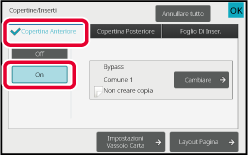
Toccare il tasto [Cambiare].
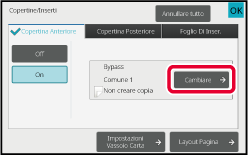
Configurare l'impostazione di copia di un foglio di copertina anteriore.
Per inserire solo una copertina, toccare il tasto [Non creare copia].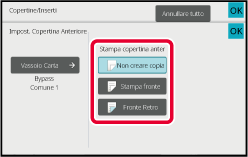
Toccare il tasto [Colore Avvio] o [B/N Avvio] per avviare la copia.
Questa funzione inserisce un foglio di carta in una
pagina specifica come inserto.
Sono disponibili due tipi di inserti. È possibile specificare
le posizioni di inserimento.
Inserire copertine in base alle necessità.
Esempio:
Inserimento di fogli dopo le pagine 3 e 5
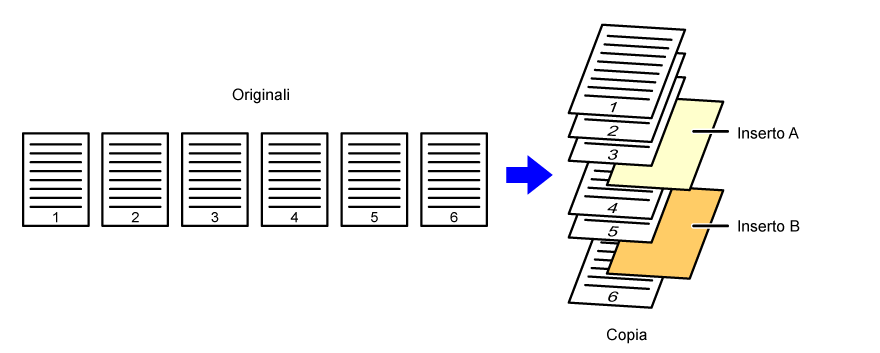
Di seguito sono illustrati i risultati dell'inserimento
di inserti in sei originali a una facciata o tre originali a due
facciate mediante due modalità di copia.
Copia
di originali a una facciata
| Condizioni impostazione inserto | Copie ottenute | |
|---|---|---|
| Introduce un inserto nella modalità di copia a una facciata. | Introduce un inserto nella modalità di copia a due facciate. | |
|
Non copiata |
 Introduce un inserto tra la seconda e la terza pagina delle copie. |
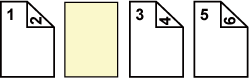 |
|
Copia solo fronte |
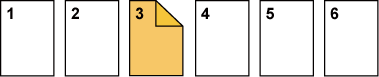 Esegue una copia a una facciata della terza pagina dell'originale per creare un inserto. |
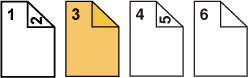 |
|
Copia a due facciate |
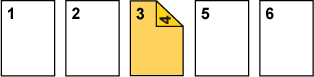 Esegue una copia a due facciate della terza e quarta pagina dell'originale per creare un inserto. |
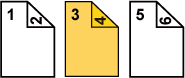 |
Copia
di originali a due facciate
| Condizioni impostazione inserto | Copie ottenute | |
|---|---|---|
| Introduce un inserto nella modalità di copia a una facciata. | Introduce un inserto nella modalità di copia a due facciate. | |
|
Non copiata |
 Introduce un inserto tra la seconda e la terza pagina delle copie. |
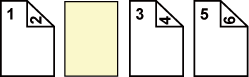 |
|
Copia solo fronte |
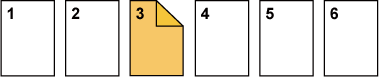 Esegue una copia a una facciata della terza pagina dell'originale per creare un inserto. |
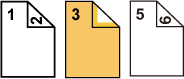 * La quarta pagina dell'originale non viene copiata. |
|
Copia a due facciate |
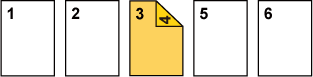 Esegue una copia a due facciate della terza e quarta pagina dell'originale per creare un inserto. |
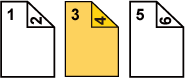 |
Collocare gli originali nel vassoio dell'alimentatore automatico dei documenti.
ALIMENTATORE AUTOMATICO DEI DOCUMENTIToccare il tasto [Altri], quindi toccare il tasto [Copertine/ Inserti].
Toccare la scheda [Foglio Di Inser.].
Toccare il tasto [Inserzione Di Tipo A], quindi toccare il tasto del display della pagina dell'inserto.
Le impostazioni di inserimento di tipo da B a H sono identiche alle impostazioni di inserimento di tipo A.Immettere il numero della pagina in cui si desidera inserire un foglio utilizzando i tasti numerici, quindi toccare il tasto [Immettere].
Il numero totale di inserti viene visualizzato accanto al tasto [Immettere]. Ripetere questi passaggi per ciascun inserto.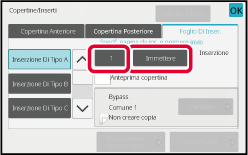
Toccare il tasto [Cambiare].
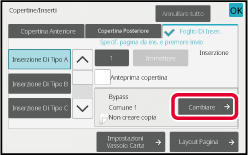
Per introdurre solo un inserto di tipo A, toccare il tasto [Non creare copia].
Per eseguire una copia sull'inserto di tipo A, toccare il tasto [Stampa fronte] o [Fronte Retro].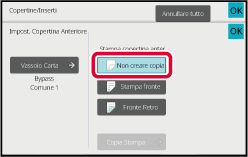
Toccare il tasto [Colore Avvio] o [B/N Avvio] per avviare la copia.
Toccare il tasto [Altri], quindi toccare il tasto [Copertine/ Inserti].
Toccare il tasto [Layout Pagina].
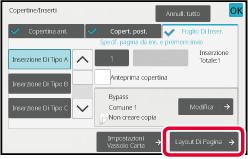
Controllare il layout di pagina.
Per terminare il lavoro dopo il controllo del layout di pagina, toccare il tasto [OK].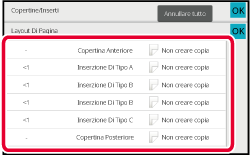
Modificare le impostazioni delle copertine o degli inserti.
Per le copertine è possibile cambiare la modalità di copia.In caso di copia su lucidi, i fogli potrebbero
attaccarsi fra loro a causa delle cariche elettrostatiche.
La funzione Inserti Lucidi può essere utilizzata per inserire
automaticamente un foglio di carta fra un foglio e l'altro di lucido,
agevolando il maneggiamento degli stessi.
È inoltre possibile copiare sugli inserti.
.png)
Posizionare i lucidi rivolti verso il basso nel vassoio bypass e caricare i fogli lucidi.
Dopo aver caricato il lucido, configurare le impostazioni del vassoio bypass.Posizionare l'originale.
Posizionare l'originale nel vassoio dell'alimentatore automatico dei documenti oppure sul piano documenti.Toccare il tasto [Altri], quindi toccare il tasto [Inserti Lucidi].
Toccare il tasto [On].
Per eseguire una copia sugli inserti, toccare la casella di controllo [Anche crea copia all'inserimento] per impostarla su .
.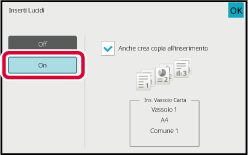
Toccare il tasto [Colore Avvio] o [B/N Avvio] per avviare la copia.
Version 06a / bp70c65_usr_06a_it